
Obtenir transcripcions de l’àudio parlat al Mac
Amb les transcripcions, pots veure una transcripció en temps real de l’àudio, cosa que et permet seguir fàcilment l’àudio de qualsevol app, com ara el FaceTime o Pòdcasts, i també de les converses que tinguis en persona. L’àudio es processa al dispositiu.
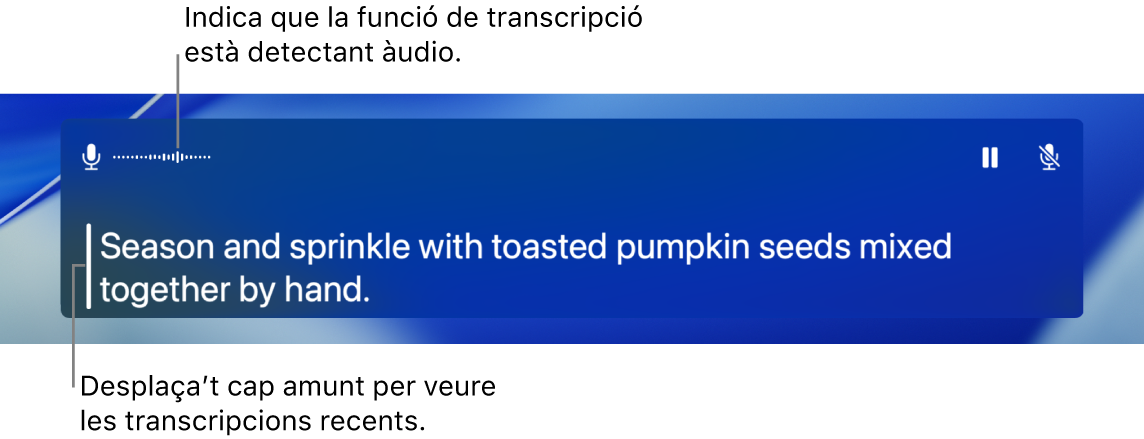
Nota: Les transcripcions només estan disponibles als ordinadors Mac amb xips d’Apple i no estan disponibles en tots els idiomes, països o regions. Consulta Disponibilitat de les funcions del macOS per obtenir‑ne més informació. La precisió de les transcripcions pot variar, i no s’hi ha de confiar en situacions d’emergència o de risc elevat.
Activar o desactivar les transcripcions
Al Mac, selecciona el menú Apple

 a la barra lateral i, després, a “Transcripcions” (potser hauràs de desplaçar‑te cap avall).
a la barra lateral i, després, a “Transcripcions” (potser hauràs de desplaçar‑te cap avall).Activa o desactiva les transcripcions.
La finestra de transcripcions s’obre a la pantalla, però s’oculta automàticament si no es detecta àudio. Si vols que la finestra de les transcripcions estigui sempre visible a la pantalla, fes clic a
 a la barra de menús i selecciona l’opció de visualització en pantalla.
a la barra de menús i selecciona l’opció de visualització en pantalla.Nota: La primera vegada que activis les transcripcions, es descarregaran les dades de l’idioma al Mac. Cal que et connectis a internet.
Per omissió, les transcripcions es fan de l’àudio de totes les apps. Si només vols fer servir les transcripcions al FaceTime, consulta Activar les transcripcions al FaceTime.
Utilitzar les transcripcions
En activar les transcripcions al Mac, l’àudio es transcriu en temps real a la finestra de transcripcions.
Pots posar en pausa les transcripcions en qualsevol moment sense haver de desactivar-les. Fes una de les accions següents:
Fes clic a
 a la finestra de Transcripcions. Fes clic a
a la finestra de Transcripcions. Fes clic a  per reprendre les transcripcions.
per reprendre les transcripcions.Fes clic a
 a la barra de menús i selecciona “Atura les transcripcions”. Selecciona “Inicia les transcripcions” per reprendre les transcripcions.
a la barra de menús i selecciona “Atura les transcripcions”. Selecciona “Inicia les transcripcions” per reprendre les transcripcions.
Si utilitzes el VoiceOver i una pantalla Braille amb el VoiceOver, quan les transcripcions estiguin activades, pots accedir a la finestra de transcripcions des del menú “Quadres de diàleg del sistema” al selector d’apps. Consulta Utilitzar les transcripcions amb una pantalla Braille.
Fer que es llegeixi en veu alta allò que escrius
Quan estiguis en una conversa (en persona o en una trucada) el Mac pot llegir en veu alta el que escrius.
A la finestra de transcripcions del Mac, fes clic al camp “Escriu per parlar”, introdueix allò que vulguis dir i prem la tecla Retorn.
Per indicar que el teu text s’està llegint en veu alta, es mostra un missatge a l’angle superior esquerre de la finestra “Transcripcions”.
Nota: Si no veus el camp de text “Escriu per parlar”, fes clic a
 a la barra de menús i selecciona “Escriu per parlar”.
a la barra de menús i selecciona “Escriu per parlar”.
Si no pots parlar o has perdut la capacitat de parlar amb el temps, també pots fer servir la veu en temps real per fer que el que es llegeixi en veu alta amb una de les desenes de veus del sistema o amb una veu personal que hagis creat tu.
Canviar l’àudio que es transcriu
Si utilitzes les transcripcions, pots canviar entre transcriure l’àudio de la sortida d’àudio del Mac i l’àudio del teu entorn que capta el micròfon de l’ordinador com, per exemple, una conversa en persona.
Fes una de les accions següents:
Fes clic a
 a l’angle superior dret de la finestra de transcripcions per canviar entre la sortida d’àudio de l’ordinador Mac i l’entrada d’àudio del micròfon.
a l’angle superior dret de la finestra de transcripcions per canviar entre la sortida d’àudio de l’ordinador Mac i l’entrada d’àudio del micròfon.Fes clic a
 a la barra de menús i selecciona l’àudio de l’ordinador o l’àudio del micròfon.
a la barra de menús i selecciona l’àudio de l’ordinador o l’àudio del micròfon.
Personalitzar l’aspecte de les transcripcions
Al Mac, selecciona el menú Apple

 a la barra lateral i, després, a “Transcripcions” (pot ser que t’hagis de desplaçar cap avall).
a la barra lateral i, després, a “Transcripcions” (pot ser que t’hagis de desplaçar cap avall).Canvia qualsevol de les accions següents:
Família tipogràfica: canviar el tipus de lletra dels subtítols.
Mida de la lletra: augmentar o reduir la mida del text de les transcripcions.
Color de la lletra: canviar el color del text dels subtítols.
Color de fons: canviar el color de fons de la finestra “Transcripcions”.
Pots canviar la mida de la finestra de transcripcions arrossegant qualsevol vora, i canviar-ne la posició a la pantalla. Per restaurar la finestra a la seva mida i posició originals, fes clic a ![]() a la barra de menús, i selecciona “Restaura la posició per omissió”.
a la barra de menús, i selecciona “Restaura la posició per omissió”.
També pots configurar una opció per mostrar sempre la finestra de transcripcions, encara que no es detecti àudio. Fes clic a ![]() a la barra de menús i selecciona l’opció de visualització en pantalla.
a la barra de menús i selecciona l’opció de visualització en pantalla.
Pots fer servir les dreceres d’accessibilitat per activar o desactivar ràpidament les transcripcions.
També pots utilitzar dreceres de teclat per fer moltes accions relacionades amb les transcripcions, per exemple, activar‑les i desactivar‑les, o canviar l’entrada d’àudio. Per veure i personalitzar les dreceres disponibles, selecciona el menú Apple 
![]() a la barra lateral (pot ser que hagis de desplaçar‑te cap avall), després a “Dreceres de teclat” i per últim, fes clic a “Accessibilitat”. Consulta Utilitzar les dreceres de teclat del macOS.
a la barra lateral (pot ser que hagis de desplaçar‑te cap avall), després a “Dreceres de teclat” i per últim, fes clic a “Accessibilitat”. Consulta Utilitzar les dreceres de teclat del macOS.